LINEというアプリは、スマホが普及した今、使っていない人はいない感がありますよね。
私も使いたいという思いがありつつも、LINEの様々なネガティブニュースを見聞きすると二の足を踏んでしまいます。
便利なアプリであることは間違いないので、この記事が、初めて登録される方の参考になれば幸いです。
はじめに
iPhone,iPadの場合

Androidの場合
登録スタート
①初めてなので新規登録をタップ
②電話番号での認証が必要なので、電話番号を入力します。
※電話番号をお持ちでない方は、Facebookアカウントでも登録できます。
③利用規約、プライバシーポリシーをよく読み、同意をタップ
④SMSで認証番号が届くので入力しましょう。
⑤友だち自動追加
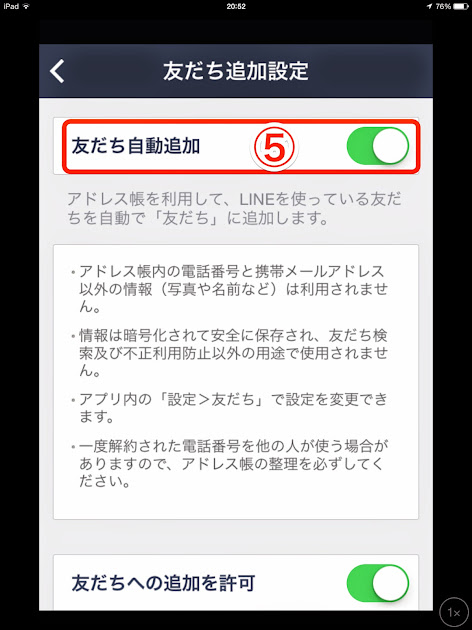
この設定をONにしますと、自動的にアドレス帳内の情報が送信されます。
アドレス帳に登録されている人がLINEを使用していると、自動的にその人が【友だち】に追加されます。
簡単に、アドレス帳内の人でLINE使用者をピックアップできる訳です。
⑥友だちへの追加を許可
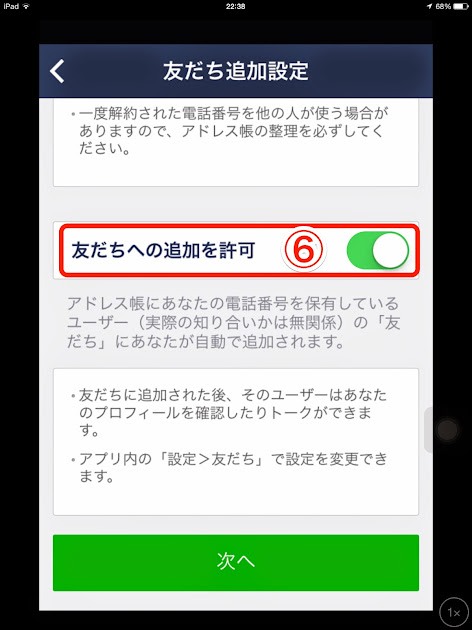
この設定をONにしますと、LINEをしている相手のアドレス帳に自分の電話番号がある場合、自動で【友だち】に追加されることになります。
自分がLINEを始めたよ!登録してね!ってことをわざわざ知らせなくてもいい訳です。
しかし、自分は相手の電話番号を知らない(もしくは消した)けれど、相手は自分の電話番号を知っているという場合もあると思います。
この時「友だちへの追加」の許可をOFFにしていれば、相手のLINEには表示されません。
つまり、限定された相手とだけLINEをしたい自分のような人は、両方OFFにしないといけないってことになります。
⑦名前を登録しましょう。
⑧メールアドレス、パスワード登録

もし端末や電話番号を変更しても、登録したアカウント情報が引き継がれます。
⑨PINコードの登録

PINコードとは、LINEにログインしようとしている人が本人かどうかを確認するための4桁の暗証番号のことです。
9/22より不正ログイン(乗っ取り)対策の一環として、暗証番号であるPINコードの設定が必須になりました。
基本的な使い方
友だちを追加しましょう
- 招待→アドレスに登録されている人に、SMSかE-mailで「LINEで一緒に話そう!」と招待できます。
- QRコード→追加したい友だちがLINE用のQRコードを持っていれば、カメラでスキャンし友だちに追加できます。自分のQRコードを表示することも可能。
- ふるふる→追加したい友だちと一緒に端末を振るか、画面をタップすると自動で追加できます。
- ID検索→追加したい友だちがIDを作成していれば、検索し、追加できます。
トークしてみよう
1.友だちをタップし名前を検索するか、一覧から選びます。
2.トークをタップ
3.この画面からメッセージを送ります。
写真、動画、ボイスメッセージ、位置情報も送ることが可能です。
まとめ
【友だち自動追加】と【友だちへの追加を許可】の設定が決め手のようです。
今から実際に使用して、使用感を確かめてみたいと思います。
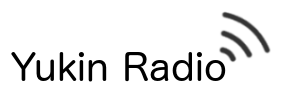

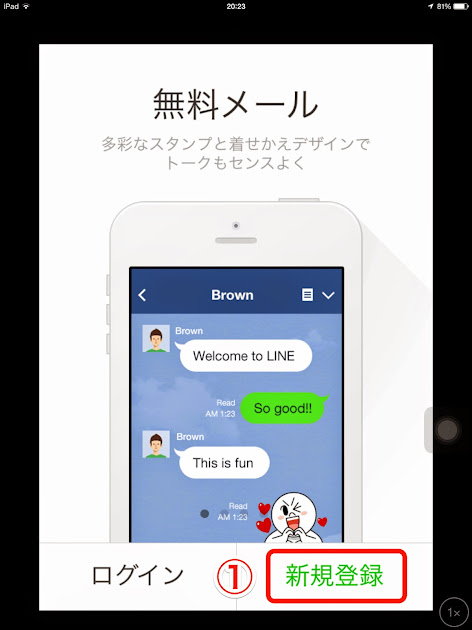
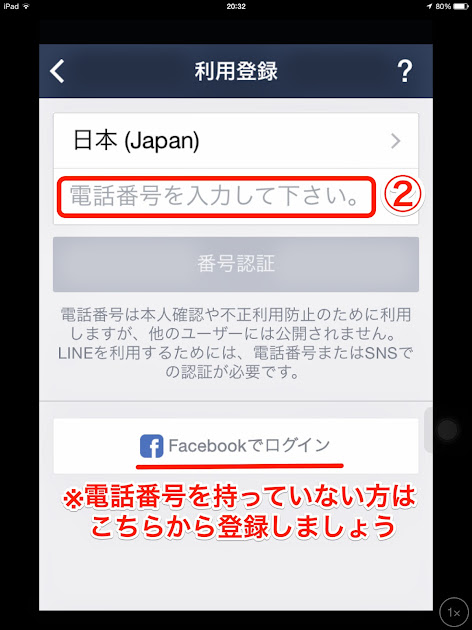
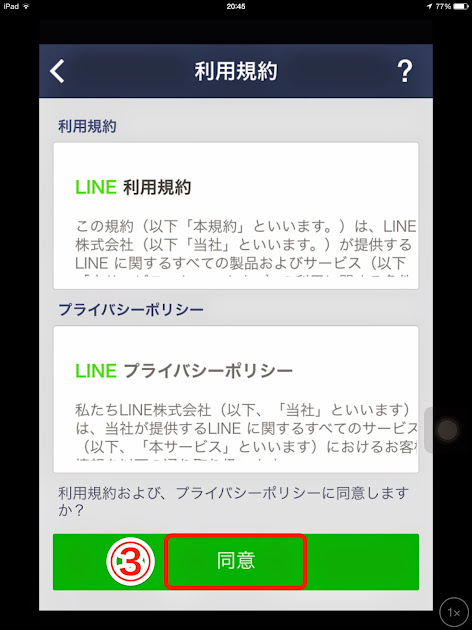
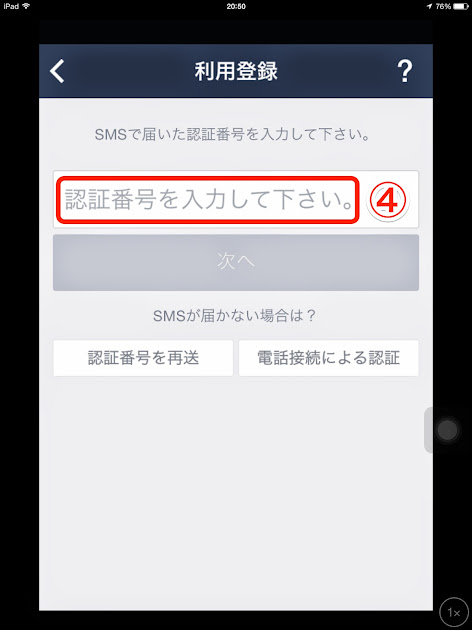



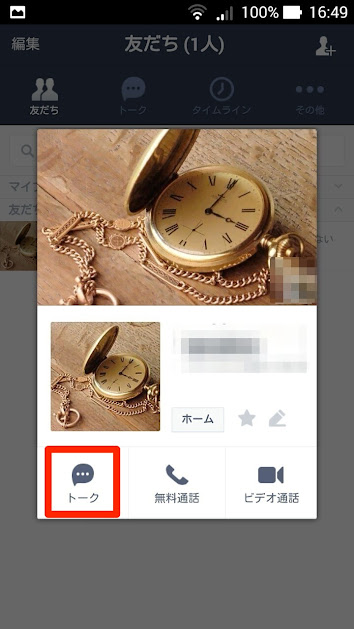



コメント